Windows 10/11 में बिना नाम का फोल्डर कैसे बनाए? !! Bina naam ka folder kaese banaye !! How to make without Name folder in pc || कंप्यूटर में बिना नाम का फोल्डर कैसे बनाते है
बिना नाम का फोल्डर बनाना क्या ये मुमकिन है? हाँ ये बिलकुल मुमकिन है। हम बिना नाम का फोल्डर भी बना सकते है और बिना आइकॉन का फोल्डर भी बना सकते है। बिना नाम का फोल्डर और फाइल बनाने का तरीका का स्टेप बॉय स्टेप इस आर्टिकल में बताया है।
सबसे पहले जानते है हमे इसकी जरुरत क्यों पड़ी और क्यों विंडोज ने हमे इस तरह के ऑप्शन दिए है।
क्या आपने अपनी प्राइवेट फाइल या डेटा को कहीं छुपाने के बारे में सोचा है, जिसे कोई और न जान सके? अगर मैं ये कहुँ की आपकी सभी प्राइवेट फाइल और डेटा सब के सामने होते हुए भी कोई उसे देख ना पाए?
दोस्तों अगर आपको यह ब्लॉग पसंद आता है एक शेयर जरूर बनता है
अपने अक्सर ये देखा होगा की जब भी हम किसी फोल्डर नाम मिटा कर एंटर करते है तो सिस्टम डिफ़ॉल्ट रूप से कोई ना कोई नाम उसे दे ही देता। कहने का मतलब ये है की विंडोज आपको बिना नाम का फोल्डर बनाने ही नहीं देगा।
ऐसा इस लिए होता है क्यूंकि बिना नाम के किसी भी फाइल या फोल्डर को पहचाना या उसे सर्च कारण आपके और कंप्यूटर दोनों के लिए मुश्किल होता है। यही कारण है की विंडोज या कोई सा भी ऑपरेटिंग सिस्टम हम बिना नाम का फोल्डर बनाने नहीं देता है।
बिना आइकॉन का फोल्डर
अगर नार्मल तरीके से आप फोल्डर क्रिएट करते है तो विंडोज आपको उस फोल्डर का नाम डालने को कहेगा। इसके लिए छोटी सी ट्रिक है जिसका हम इस्तेमाल करेंगे। इसके लिए आपके पास Numeric Keyboard होना जरुरी है। अगर आपके लैपटॉप में Numeric Keyboard नहीं है तो आपको एक्सटर्नल Keyboard का इस्तेमाल करना हो जिस Numeric Keys हो। आइए स्टेप बाय स्टेप प्रोसेस जानते है
1सबसे पहले एक New Folder क्रिएट करे।
ये फोल्डर आप अपने कंप्यूटर पर कही पर भी बना सकते है जैसे की डेस्कटॉप, C: ड्राइव, D: ड्राइव, क्या फिर किसी फोल्डर के अंदर। मैंने डेस्कटॉप पर बनाया किया है।
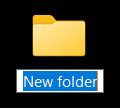
2अब फोल्डर को Rename (F2) करे और फिर A
lt + 0160 (Numeric Keypad का इस्तेमाल करके) टाइप करे।
ध्यान दे: यहाँ पर 0160 आपको Numeric Keypad से टाइप करना होगा तभी ये काम करेगा। Numeric Keypad आपके कीबोर्ड के राइट साइड में होता है।
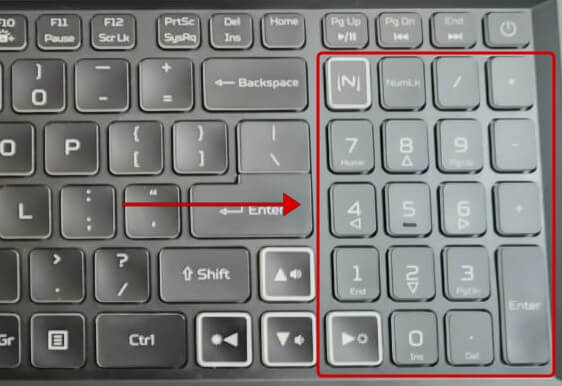
3अब फोल्डर पर आपको कोई नाम दिखाई नहीं देगा।
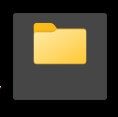
4अब आपका बिना नाम का फोल्डर तैयार है। अब आप जो चाहे, जैसी चाहे फाइल इसमें दाल सकते है। अगर आप चाहे तो बाद में कभी भी इसको Rename करके इसका नाम भी रख सकते है।
इस तरीके से आप केवल बिना नाम का फोल्डर ही नहीं बल्कि फाइल भी बना सकते है। आप ये तरीका किसी भी फोल्डर और किसी भी फाइल पर इस्तेमाल कर सकते है वो सभी बिना नाम के बन जाएंगे।
जब फाइल या फोल्डर पर नाम ही नहीं होगा तो कोई सर्च करके ढूंढ़ना भी चाहेगा तो नहीं ढूंढ पाएगा। यहाँ तक की अगर वो फाइल या फोल्डर उसके सामने भी होगा तब उसे ये पता नहीं चलेगा की वो क्या जब तक की वो उसे खोल कर ना देखे।



Comments
Post a Comment